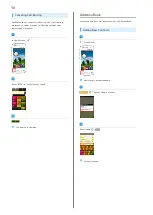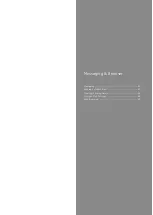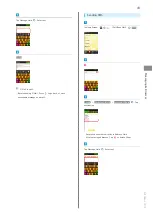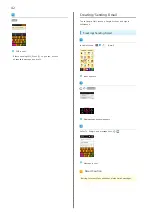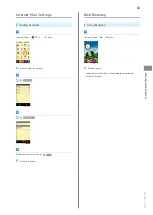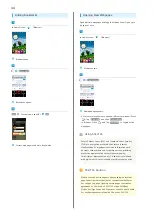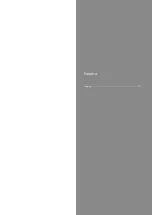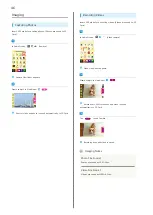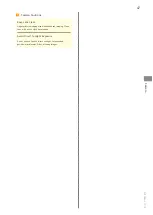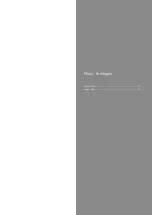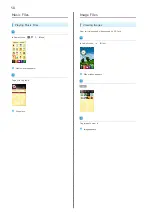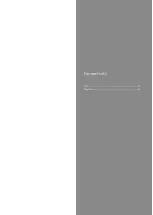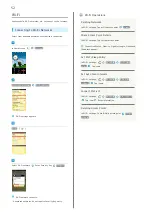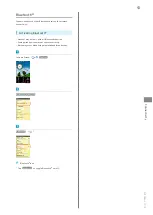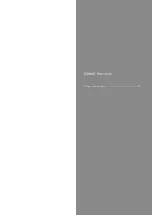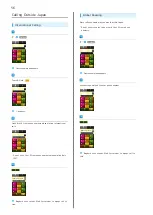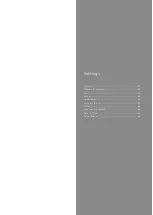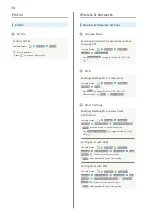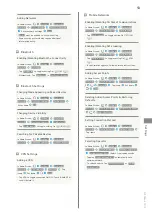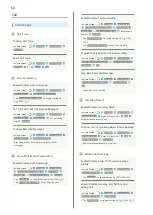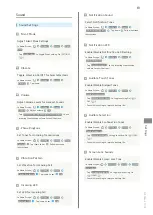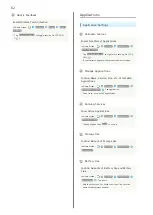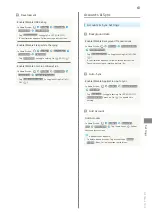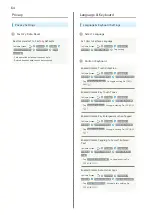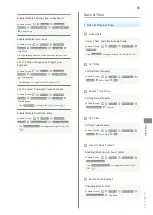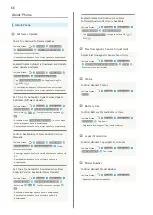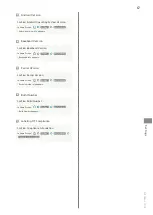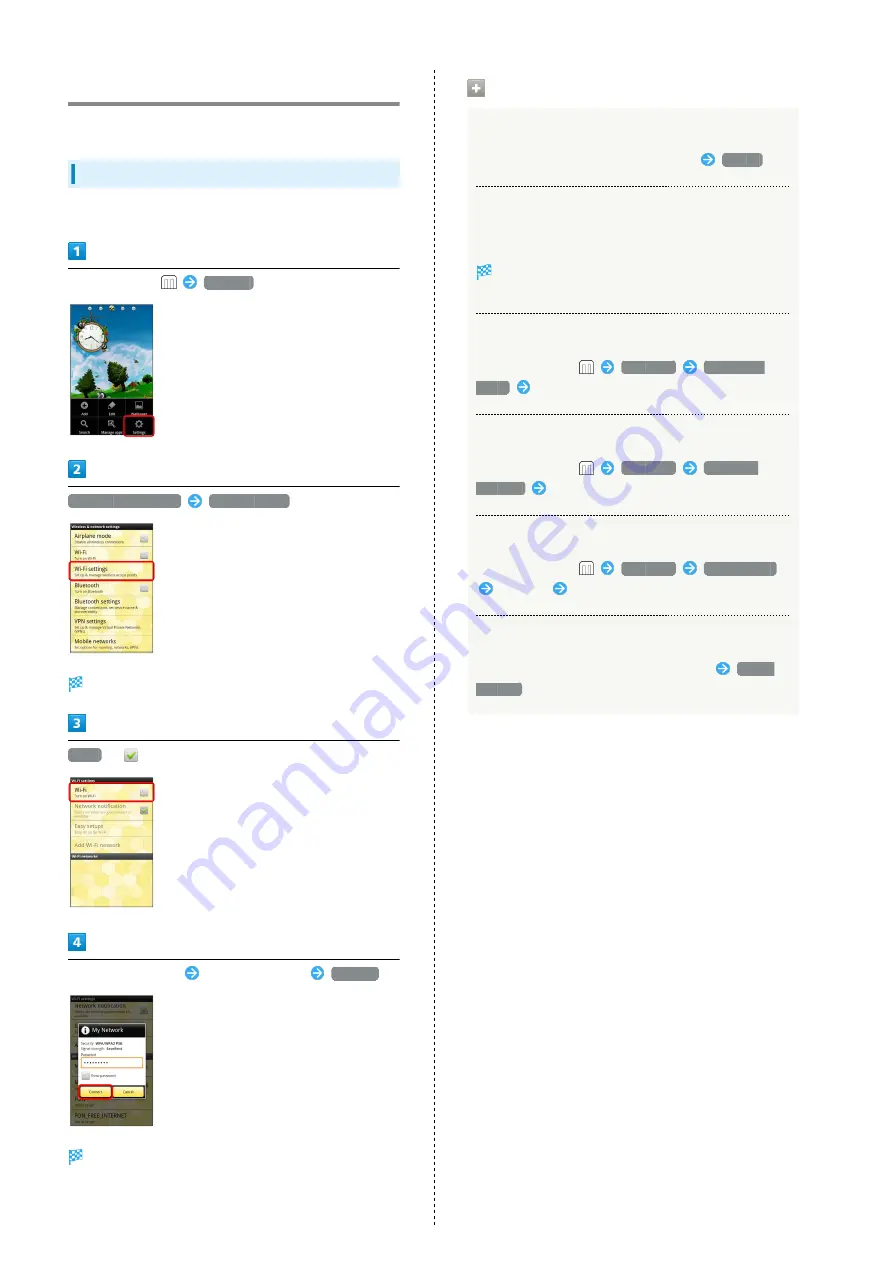
52
Wi-Fi
Use household Wi-Fi networks, etc. to connect to the Internet.
Connecting to Wi-Fi Networks
Select from available networks to establish a connection.
In Home Screen,
Settings
Wireless & networks
Wi-Fi settings
Wi-Fi settings appears.
Wi-Fi
(
)
Select Wi-Fi network
Enter Security Key
Connect
Wi-Fi network connects.
・Unsecured networks do not require Security Key entry.
Wi-Fi Operations
Deleting Networks
In Wi-Fi settings, Tap active access point
Forget
Check Access Point Details
In Wi-Fi settings, Tap current access point
Connection Status, Security, Signal strength, Link speed,
IP address appear.
Set Wi-Fi Sleep Policy
In Wi-Fi settings,
Advanced
Wi-Fi sleep
policy
Tap items
Set Auto Scan Intervals
In Wi-Fi settings,
Advanced
Auto scan
intervals
Tap items
Connect Static IP
In Wi-Fi settings,
Advanced
Use static IP
Tap item
Enter information
Deleting Access Points
In Wi-Fi settings, Touch & Hold access point
Forget
network
Summary of Contents for 101K
Page 1: ...101K User Guide...
Page 2: ......
Page 6: ...4...
Page 19: ...17 Getting Started SoftBank 101K Pinch Spread Pinch Spread to zoom in or out on images etc...
Page 20: ...18...
Page 34: ...32...
Page 35: ...33 Phone SoftBank 101K Phone Calling 34 Optional Services 35 Address Book 38...
Page 47: ...45 Camera SoftBank 101K Camera Imaging 46...
Page 50: ...48...
Page 51: ...49 Music Images SoftBank 101K Music Images Music Files 50 Image Files 50...
Page 53: ...51 Connectivity SoftBank 101K Connectivity Wi Fi 52 Bluetooth 53...
Page 56: ...54...
Page 57: ...55 Global Services SoftBank 101K Global Services Calling Outside Japan 56...
Page 70: ...68...
Page 71: ...69 Appendix SoftBank 101K Appendix Specifications 70 Materials 70 Customer Service 71...
Page 74: ...72...
Page 95: ......